- Учителю
- Ашық сабақ Мәтін үзінділерін ерекшелеу. Қаріп, мәтінді пішімдеу
Ашық сабақ Мәтін үзінділерін ерекшелеу. Қаріп, мәтінді пішімдеу
</ Сабақтың тақырыбы: Мәтін үзінділерін ерекшелеу. Қаріп, мәтінді пішімдеу
Сабақтың мақсаты:
Білімділік: WORD мәтіндік редакторын іске қосу, мәтіндік құжат құру, емлесін тексеру,
мәтіндік құжатты пішімдеу, пішімдеудің мәні, пішімдеу режимдері туралы
білімдерін қалыптастыру;
Тәрбиелік: Жан-жақты болуға, өз бетімен жұмыс істеуге тәрбиелеу;
Дамытушылық:Оқушылардың есте сақтау және зейіндік қабілеттерін дамыту, пәнге деген
қызығушылығын арттыру.
Күтілетін нәтиже: білімді, ойлау қабілеті жүйрік, пәнге деген қызығушылығы жоғары
WORD мәтіндік редакторын іске қосып жұмыс жасай алатын тұлға
Сабақтың типі: жаңа білім беру
Сабақтың түрі: аралас
Қолданылатын әдіс-тәсілдері: көрсете-түсіндіру, АКТ, топтық жұмыс
Сабақта қолданылатын көрнекті құралдар: компьютер,
дидактикалық материалдар
Сабақтың өту барысы:
-
Ұйымдастыру кезеңі
Оқушыларды түгендеп көңілдерін сабаққа аудару. Топқа бөлу. Көтеріңкі көңіл орнату тренинг ұсыну. 2 түрлі түсті қағаз таңдай отырып, түсіне қарай 2 топқа бөлінеді
Оқушылар бір біріне комплимент жазып алмасады
-
Үй тапсырмасын тексеру
Оқушылар үйде дайындаған сұрақтарын сағат тілі бойымен ауыстырып үй тапсырмасын тексеру
-
Бас әріпті қалай енгіземіз?
-
Бос орынқай кезде қолданылады?
-
Enter пернесін қай кезде басу керек
-
Ұзын сызықша (тире) қалай қойылады?
-
Мәтін бойынша жылжу пернелерін атаңдар?
Жаңа сабақ
Топтық жұмыс
Мәтінді ерекшелеудің бірнеше тәсілдері бар.
-
Бір ғана сөзді белгілеу үшін оны екі рет шертіңдер. Бірнеше сөзді белгілеу үшін оны екінші шерткеннен кейін маустың батырмасын жібермей, оның нұсқағышын сөздерді бойлай жылжытыңдар.
-
Бүкіл жолды белгілеу үшін маус нұсқағышын жолдың басына жылжытыңдар да бер рет шертіңдер.(маус нұсқағышы бағдарша түрін қабылдауы керек)
-
Сөйлемді белгілеу үшін пернесін басып тұрып, сөйлемнің кез-келген жерінде маусты бір рет шертіңдер.
-
Абзацты белгілеу үшін оны үш рет шертіңдер.
-
Бүкіл құжатты белгілеу үшін Правка-Выделить все командасын орындаңдар.
-
Құжаттың үлкен бір бөлігін белгілеу үшін белгіленетін бөліктің басына бір рет шертіңдер де, пернесін басып тұрып, белгіленетін соңына ауысыңдар да, маусты тағы бір шертіңдер.
-
Мәтінді ерекшелеу үшін пернетақта мен тышқанды қолданған қолайлы.
-
Мәтін бойынша жылжу пернелері мен Ctrl, Shift пернелері бірге пайдаланылуы мүмкін.
-
Delete пернесі - курсордан оң жақта орналасқан, ал BackSpase пернесі - курсордың сол жағында орналасқан символды жояды
Біз мәтінді тердік. Ал енді өз құжатымызды қалай әдемі және тартымды етеміз? Оларды ретімен қарастырайық. Әріпті пішімдеу құжаттың мәтінін тартымды етуге мүмкіндік береді. Әріпті пішімдеудің негізгі параметрлері - гарнитура, кегль, түс. Пішімдеу құралдарын Жолақтың бас тіркеме бетінен таңдауға болады.
Мәтіндік құжатты пішімдеу.
Мәтін теріліп және өңделіп болған соң оны пішімдеу жүргізіледі.
Пішімдеу мәтіндік құжаттарды рәсімдеу бойынша жүргізілетін әртүрлі әрекеттерді айтады. Пішімдеуді құжат құрғанша да немесе соңынан да жүргізуге болады. Ең бастысы пішімдеу құжатты баспаға шығармастан бұрын жүргізілуі керек.
Пішімдеу әрекеттерін орындай отырып;
-
әр түрлі қаріптерді пайдалануға;
-
жұмыс өрісінің шекараларын өзгертуге, сол жақ, оң жақ, жоғарғы, төменгі өрістерін айқындауға;
-
беттегі мәтінді туралауға;
-
жоларалық интервалды орнатуға және өзгертуге;
-
мәтінді бағандарға бөлуге;
-
мәтінді жиектеудің әртүрлі типтерін таңдауға;
-
мәтінді ресімдеуге байланысты басқа да мүмкіндіктерді пайдалануға болады.
Тапсырманы орындап болған соң бағалау, екі жұлдыз бір тілек
Пішімдеу режимдері.
1. Символдарды пішімдеу. Символдароды пішімдеудің ең жылдам тәсілі пішімдеу панелінің батырмаларын қолдану.
Пішімдеудің бірнеше баптауын бірден өзгерту үшін Формат-Шрифт командасын орындаңдар.
2 . Абзацтық шегіністер.Үнсіз келісім бойынша мәтін нөлдік абзацтық шегінспен енгізіледі., яғни қызыл жолсыз, туралу сол жақ шеті бойынша жүргізіледі.
Абзацтық шегіністерді сызғыш бойындағы маркерлердің көмегімен қоюға болады. Оның ішінде оң абзацтық шегініс, теріс абзацтық шегініс және нольдік шегініс қоюға болады.
3. Туралау. Үнсіз келісім бойынша мәтін сол жақ шекара бойынша тураланады. Туралауды өзгерту үшін:
-
Бүкіл мәтінді немесе мәтін бөлігін белгілейді.
-
Аспаптар панеліндегі туралау батырмаларының бірін шертеді.
4 . Жоларалық интервал. - абзацтағы жолдардың ара қашықтығы. Үнсіз келісім бойынша ол Одинарный жоларалық қойылады. Оны өзгерту үшін меңзерді жоларалық интервалы өзгеретін абзацтың ішіне қойып, Формат-Абзац командасын орындайды. Шыққан терезеде Межстрочный тізімін ашып, қажетін таңдайды.
Интерактивті тақтамен көрсету
МӘТІНДІК ҚҰЖАТТЫ ПІШІМДЕУ.
![]()
Формат/шрифт 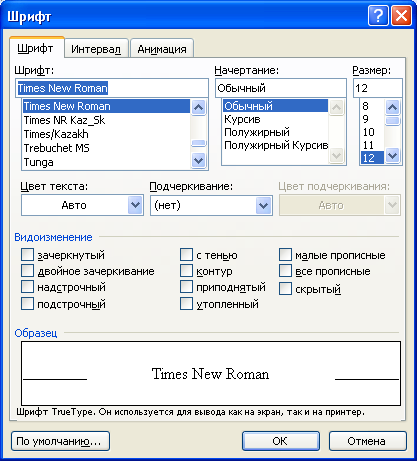
![]() Гарнитура (қаріп түрі)
Гарнитура (қаріп түрі)
![]() · Кегль (қаріп мөлшері)
· Кегль (қаріп мөлшері)
![]() · Жартылай қарайтылған шрифт
· Жартылай қарайтылған шрифт
![]() · Курсив (қаріпті қисайту)
· Курсив (қаріпті қисайту)
![]() · Астын сызу
· Астын сызу
![]() · Маркер (түспен белгілеу)
· Маркер (түспен белгілеу)
Сәйкестендіріңдер
Ctrl +Home таңдалған бұйрықтан бас тарту
Page Up бас әріптерді теру режиміне өту
Delete курсорды құжаттың басына апару
Caps Lock курсордың сол жағындағы сөзді жою
Esc курсорды бір бетке жоғары апару
Insert абзацты енгізуді аяқтау
Enter курсордың оң жағындағы сөзді жою
Ctrl+BackSpase мәтінді енгізгенде ауыстыру режиміне көшу
Сергіту сәті «Әлқисса»
Компьютерде тәжірибелік жұмыс
Техника қауіпсіздік ережесін еске түсіреміз.
Мicrosoft Word - ты іске қосу үшін келесі эрекеттер тізбегін орындау қажет.
Пуск - Программы - Місrosoft Word
Жаңа құжат құру - Файл - Создатъ;
Бұрыннан бар құжатты ашу Файл-Открыть;
Құжатты сақтау - Файл-Сохранить немесе Файл-Сохранитъ как командаларын орындау қажет.
А деңгейі
-
Мәтінді теріңдер
-
Мәтіннің атын қисайған және асты сызылған әріппен ерекшелеңдер
-
Мәтінді «Менің жұмысым» деген атаумен сақтаңдар
Іле мен Қаратал (аңыз)
Сиқыршы Балқаштың Іле атты сұлу қызы болыпты. Оның даңқы сайын даланы шарлапты. Сандаған күйеу балалар - байлар мен хандар сөз салса керек. Бірақ олардың бәрі қызға өзінің сұлулығына сай емес болып көрініпті.
Сондықтан Балқаш бозбалалар үшін сайыс ұйымдастыруды ұйғарыпты.
-
Кім ең ақылды, епті және күшті болса, сол Ілені жар етіп алады! - деп жариялапты сиқыршы.
В деңгейі
-
Мәтінді теріңдер
-
Мәтіннің атын жуан көк түсті әріппен ерекшелеңдер
-
Мәтіннің негізгі бөлігінде әріптің мөлшері - 12 пт
-
Мәтінді «Кодтау» деген атаумен сақтаңдар
Кодтау
Ақпарат алмасқанда ақпарат шығу көзінен байланыс арнасы арқылы қабылдағышқа жөнелтіледі. Мұнымен байланысты бұл үдерістің 3 қатысушысын бөліп қарастыруға болады: ақпарат көзі (жіберуші жақ), байланыс арнасы (ақпарат тасушы құралдар жиыны).
С деңгейі
-
В деңгейінің тапсырмаларын орындаңдар.
-
Мәтіннің атауын жолдың ортасына орналастырыңдар.
-
Мәтіннің негізгі бөлігінде бірінші жолдың шегінісін 1см етіңдер.
Жаңа сабақты бекіту:
Өзіңді тексер
-
Жолақтың қандай бөлімі әріпті пішімдеу үшін жауап береді?
А) бас тіркеме беті
Б) кірістіру
С) бетті белгілеу
Д) шимайлық
2. ![]() батырмасы мәтінді... етеді
батырмасы мәтінді... етеді
А) курсив
Б) асты сызылған
С) жуан
Д) жуан курсив
3. ![]() батырмасы мәтінді... етеді
батырмасы мәтінді... етеді
А) курсив
Б) асты сызылған
С) жуан
Д) жуан курсив
4. Кегль деген не?
А) әріптің түрі
Б) әріптің мөлшері
С) әріптің түсі
Д) әріптің мәнері
5. Гарнитура деген не
А) әріптің түрі
Б) әріптің мөлшері
С) әріптің түсі
Д) әріптің мәнері
Тесттің жауаптарын инт. тақтаға шығару. Екі топ бір-бірінің жұмысын тексеріп бағалайды.
Кері байланыс толтырып жатқан кезде оқушыларды бағалау
Үйге тапсырма беру.
$ 22, 23 оқу.
168 бет «Мәтінді ерекшелеу тәсілдері» кестесін толтыру
Мәтіннің
элементі
Пернелер тіркесімі
«тышқанды» пайдаланып
Символ
Shift +бағыт солға (оңға)
Сөз
Ctrl+ Shift+ бағыт солға (оңға)
Екі рет шерту
Жол
Shift+Home-жолдың басына дейін
... - жолдың соңына дейін
Ерекшелеу ернеуін шерту
Сөйлем
Ctrl-ды басып тұрып, сөйлемді шерту
Абзац
Екі рет шерту... абзацтың мәтінін үш рет шерту
Мәтін
Ctrl
Ерекшелеу ернеуін үш рет шерту